Sony Xperia S LT26i Factory Reset / Hard Reset
Factory Hard Reset is het proces dat wordt gebruikt om alle gegevens en instellingen op de telefoon te wissen en terug te keren naar de fabrieksinstellingen. Het komt van pas tijdens de situaties waarin uw apparaat werkt te langzaam, geconfronteerd met software gerelateerde problemen, omzeilen van de vergeten Patten / PIN of toegangscode, enz. Hier hebben we stap voor stap instructies over hoe Soft Reset en Factory Reset Sony Xperia S LT26i vermeld.
Soft Reset is het proces waarbij er geen verlies van gegevens. De eenvoudige term voor Soft Reset is Reboot. Terwijl aan de andere kant, Hard Reset behandelt het verlies van gegevens als het veegt en reinigt alle persoonlijke gegevens en maakt het apparaat 100% schoon. Het wordt aanbevolen om een back-up van gegevens alvorens over te gaan tot harde Reset Sony Xperia S LT26i.


harde Reset wordt uitgevoerd op het moment van de verkoop van het apparaat aan anderen of tijdens softwareproblemen en traagheid. Soft Reset wordt uitgevoerd om het RAM-geheugen te wissen, en om de tijdelijke cache te wissen, dit bevrijdt het apparaat van de traagheid en biedt het apparaat een snelle prestatie-boost.
dus, zonder verdere omhaal, laten we verder gaan met de instructies over hoe Soft Reset en Factory Hard Reset Sony Xperia S LT26i.
ook: Sony Xperia SL LT26ii fabriek harde Reset
How To Hard Reset / Factory Reset Sony Xperia S LT26i
Hieronder staan de methoden waarmee u de factory reset Sony Xperia S LT26i kunt uitvoeren.
Sony Xperia S LT26i Factory Reset vanuit het menu Instellingen
- Zet uw telefoon aan en ontgrendel deze.
- Open De app Instellingen.
- Tik op Backup & Reset en vervolgens Factory data reset.
- tik nu op Reset telefoon. Als u wordt gevraagd om de toegangscode of PIN-code in te voeren, voert u hetzelfde in en tikt u op alles wissen.
- nu worden alle gegevens gewist en moet het apparaat opnieuw worden opgestart.


harde schijf herstellen Sony Xperia S LT26i met behulp van Xperia Companion-Software reparatie
- download en installeer Sony Xperia Companion eerst op uw PC of Laptop.
- zet je telefoon uit.
- Open Xperia PC Companion en kies in het hoofdmenu Software repareren.

- vink aan “mijn apparaat kan niet worden gedetecteerd of gestart, of is een SmartWatch 3” en klik op Volgende.
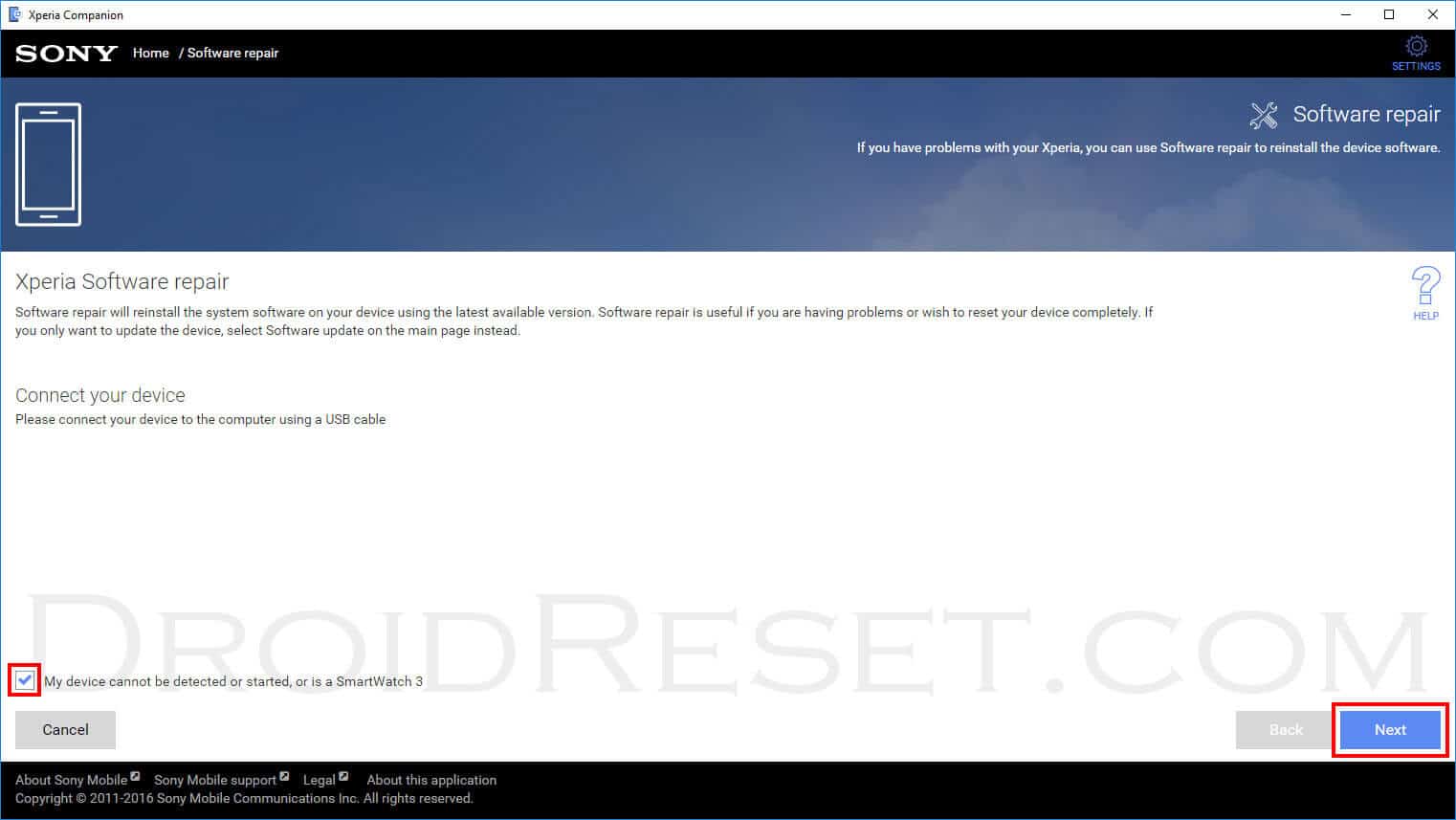
- kies op “Xperia telefoon of tablet” en klik op Volgende.
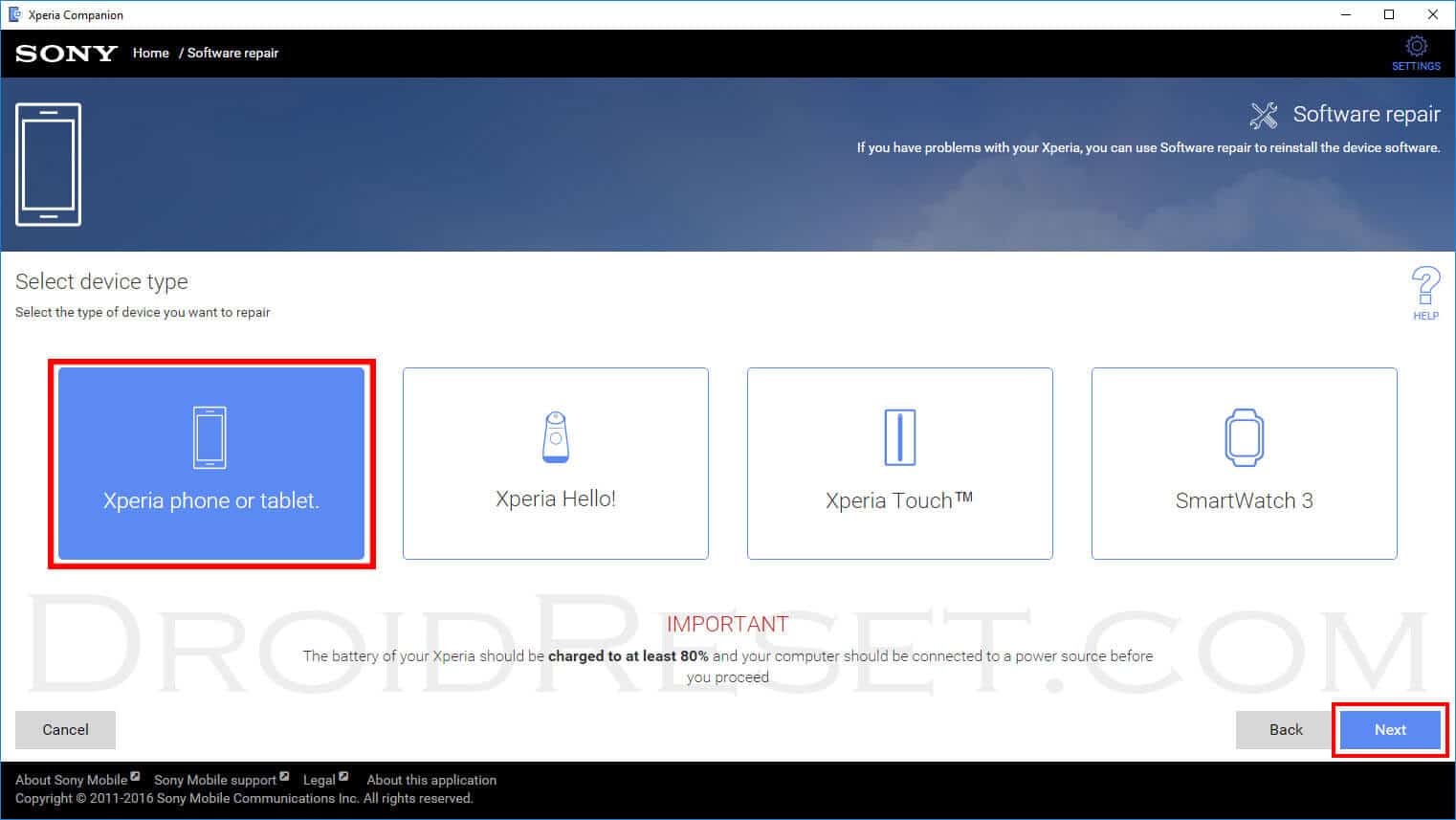
- vink in het volgende scherm “Ja, ik ken mijn Google™ – accountgegevens” aan en klik op Volgende.
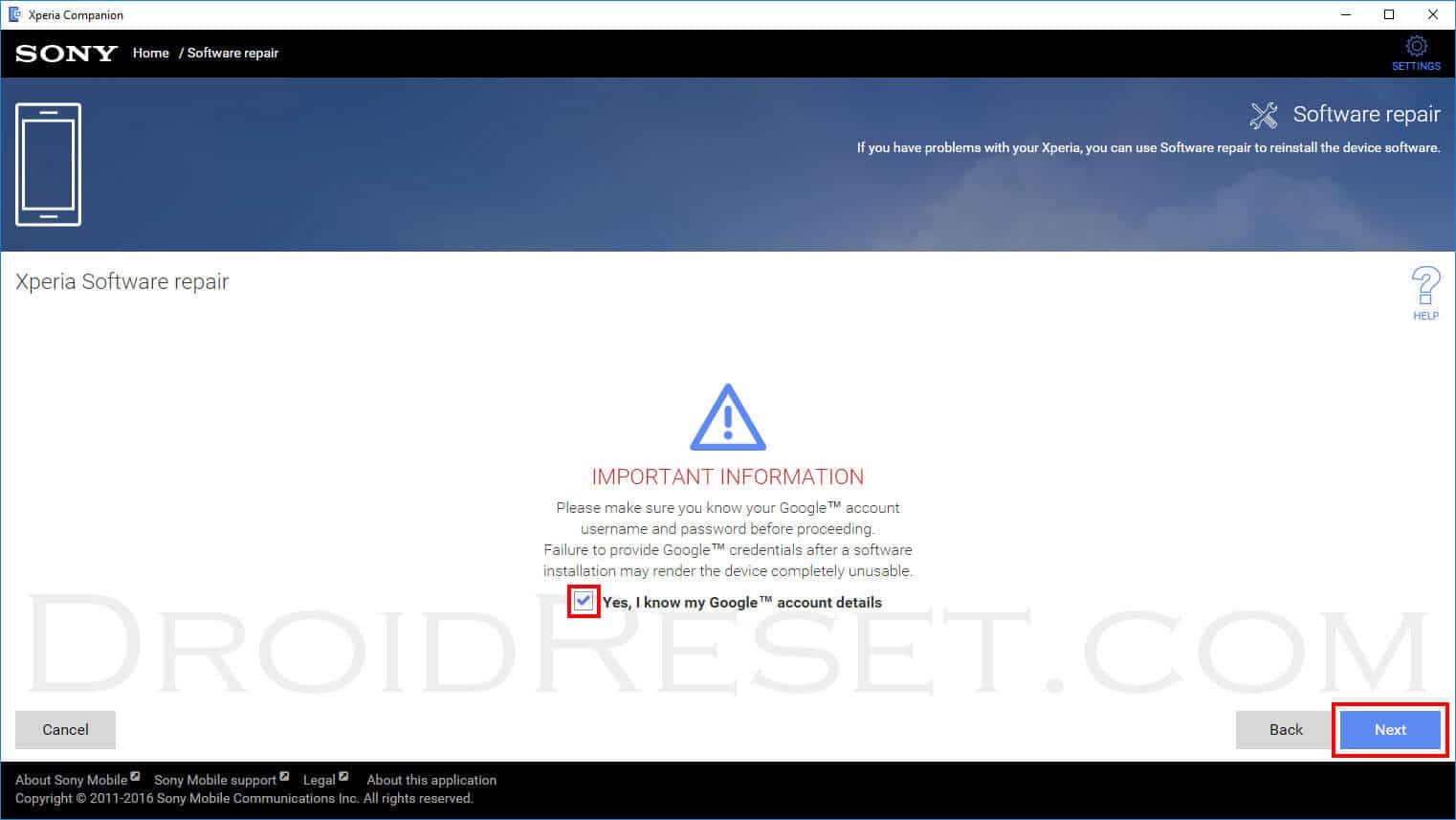
- De Xperia Companion moet initialiseren en wanneer daarom wordt gevraagd het apparaat op de PC aansluiten.
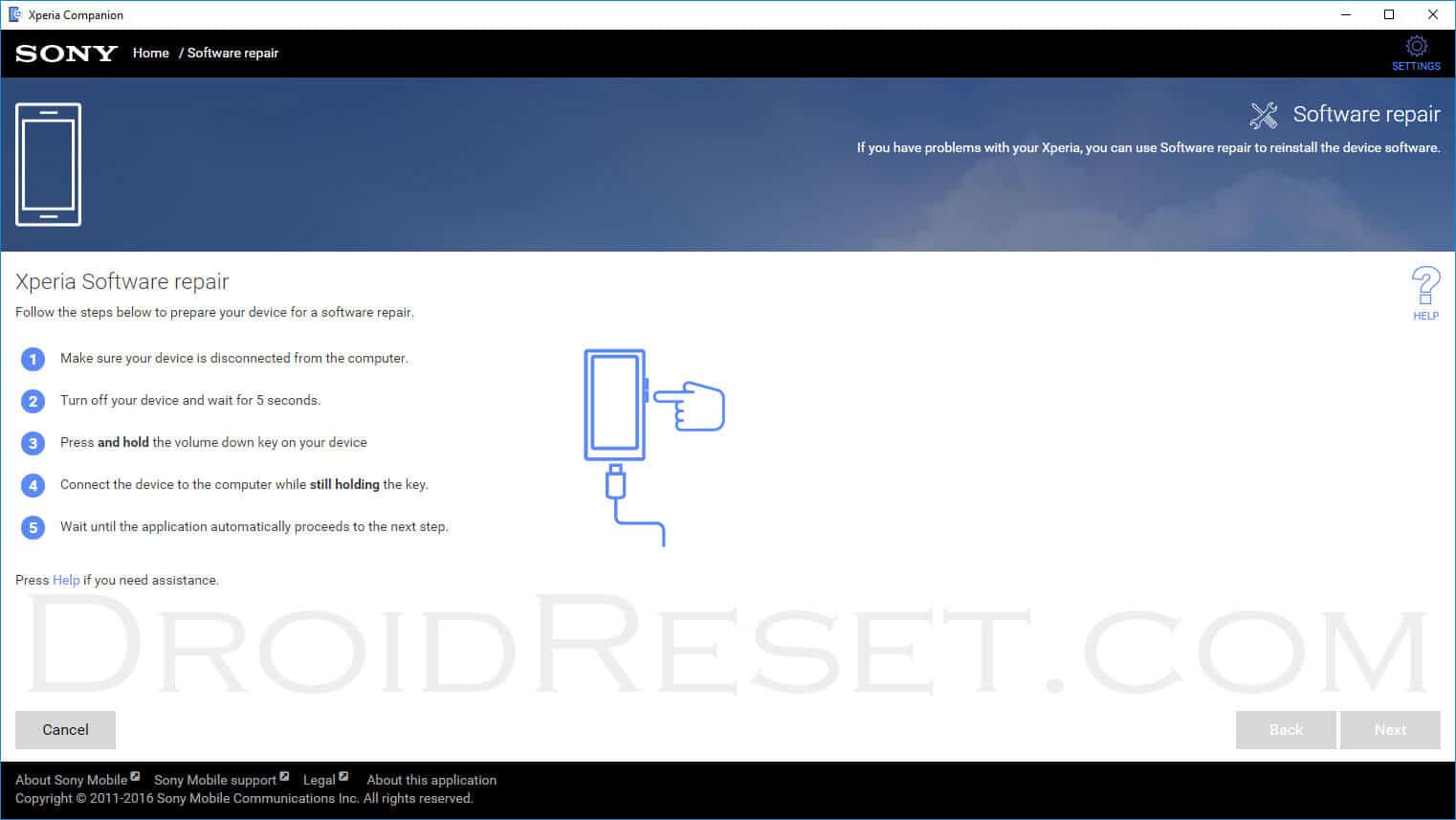
- sluit een uiteinde van de USB-kabel aan op de PC en houd de knop volume omlaag ingedrukt.
- terwijl u het Volume ingedrukt houdt, sluit u het andere uiteinde van de USB-kabel aan op de telefoon. Houd de sleutel ingedrukt totdat de toepassing automatisch overgaat naar de volgende stap.
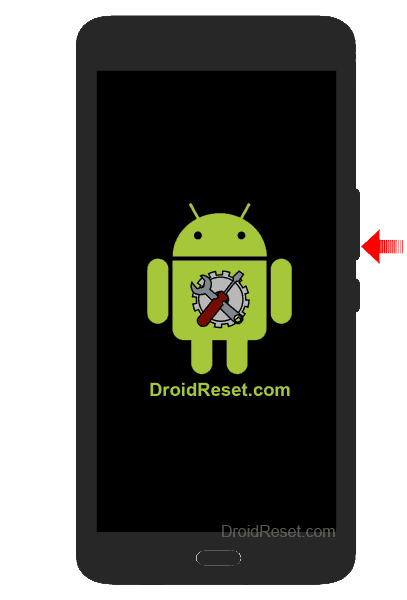
- Volg de instructies op het scherm en uw apparaat wordt hersteld naar de fabrieksinstellingen.
Factory Hard Reset Sony Xperia S LT26i gebruikmakend van factory reset secret code
- Schakel de telefoon in en open de telefoonkiezer.
- zodra de kiezer van de telefoon is geopend, typ – *#*#7378423#*#*
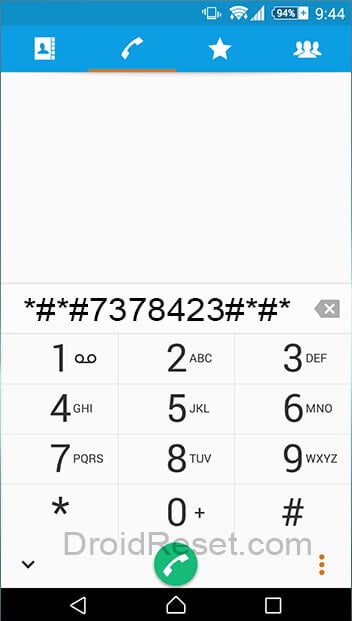
- selecteer in het menu dat op het scherm verschijnt de optie instellingen voor aanpassing en stel de aanpassing opnieuw in.
- er moet een bevestigingsinformatie verschijnen die zegt: “gegevens worden gewist en fabrieksgegevens worden gereset”.
- Tik op Aanpassen opnieuw instellen en opnieuw opstarten.
hoe Soft Reset Sony Xperia S LT26i
- houd eerst de AAN / UIT-knop ingedrukt.
- kies Uitschakelen in het menu dat op het scherm verschijnt.
- wacht een paar seconden voor het apparaat uit te schakelen.
- houd nu de AAN / UIT-toets ingedrukt om het apparaat weer aan te zetten.
- goed gedaan! Sony Xperia S LT26i Soft Reset wordt uitgevoerd.
Leave a Reply